Una de las principales ventajas de utilizar Time Machine es que te permite restaurar tu copia de seguridad en una nueva instalación de Mac o OS X. Esto lo hace de tal manera que usted puede esencialmente retomar lo que dejó en su vieja máquina o instalación.
Afortunadamente, restaurar las copias de seguridad de Time Machine en un nuevo Mac es extremadamente fácil y sencillo. En este quinto tutorial en nuestro, le mostraremos lo fácil que es.
En primer lugar, tendrás que realizar una copia de seguridad de Time Machine en tu antiguo equipo. A continuación, utilizarás esta copia de seguridad de Time Machine para restaurar en tu nuevo equipo.
Para obtener más información sobre cómo realizar una copia de seguridad de Time Machine, consulte nuestro sitio web.
Cómo restaurar una copia de seguridad de Time Machine en un nuevo Mac
Nota: estas capturas de pantalla son fotos tomadas con la cámara de mi iPhone, ya que OS X no le permite hacer capturas de pantalla durante el proceso de configuración.
Paso 1: En la pantalla Transferir información a este Mac, elija la primera opción: Desde un Mac, copia de seguridad de Time Machine o disco de inicio y haga clic en Continuar
.
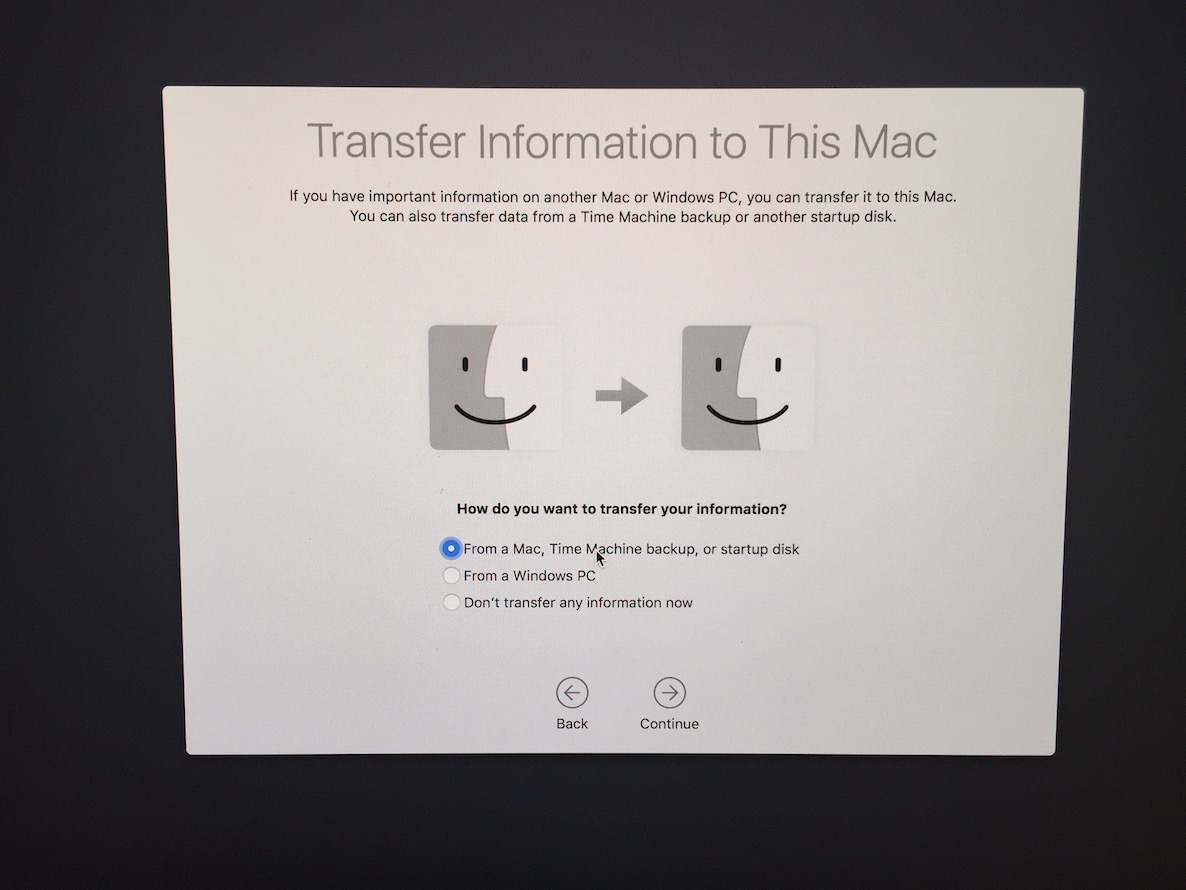
Paso 2: Asegúrese de que su unidad está conectada, seleccione el disco que contiene la copia de seguridad de Time Machine y haga clic en Continuar
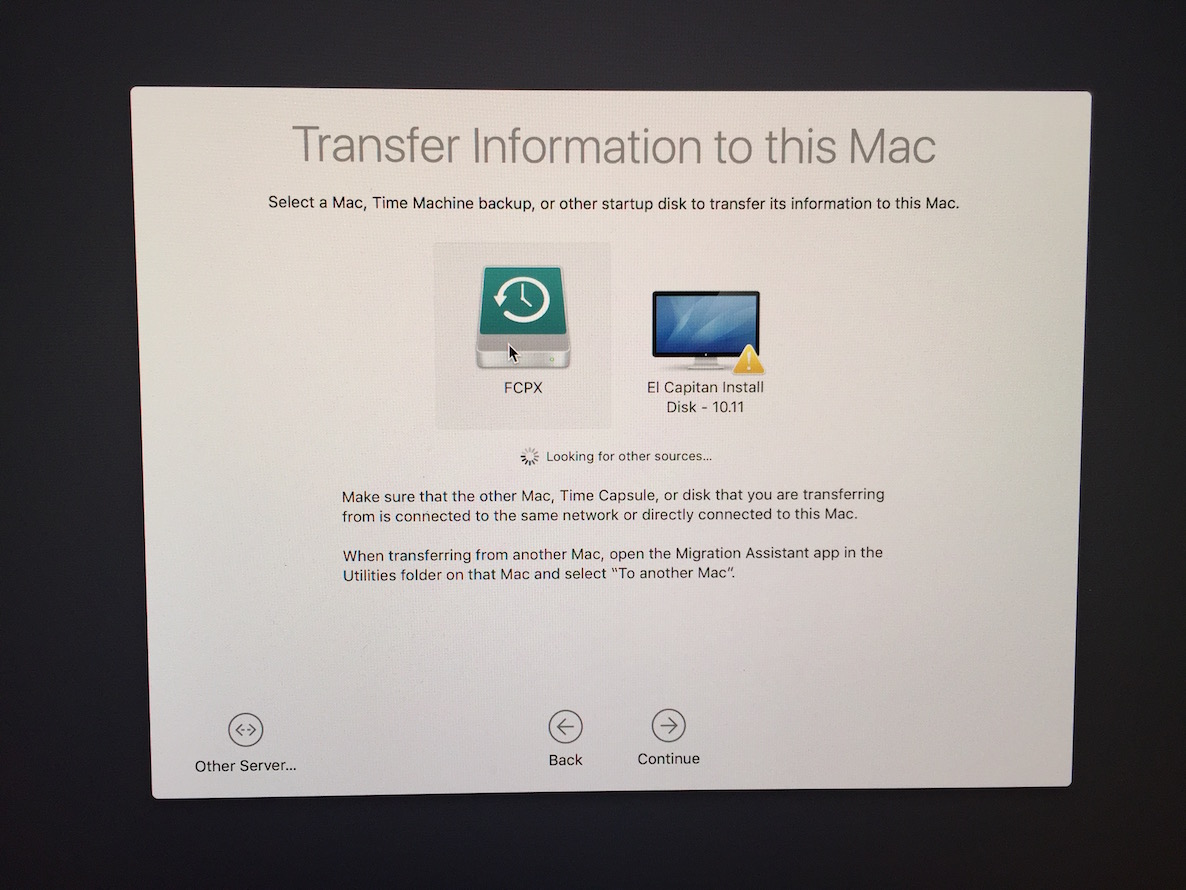
Paso 3: Seleccione la copia de seguridad deseada del disco y haga clic en Continuar
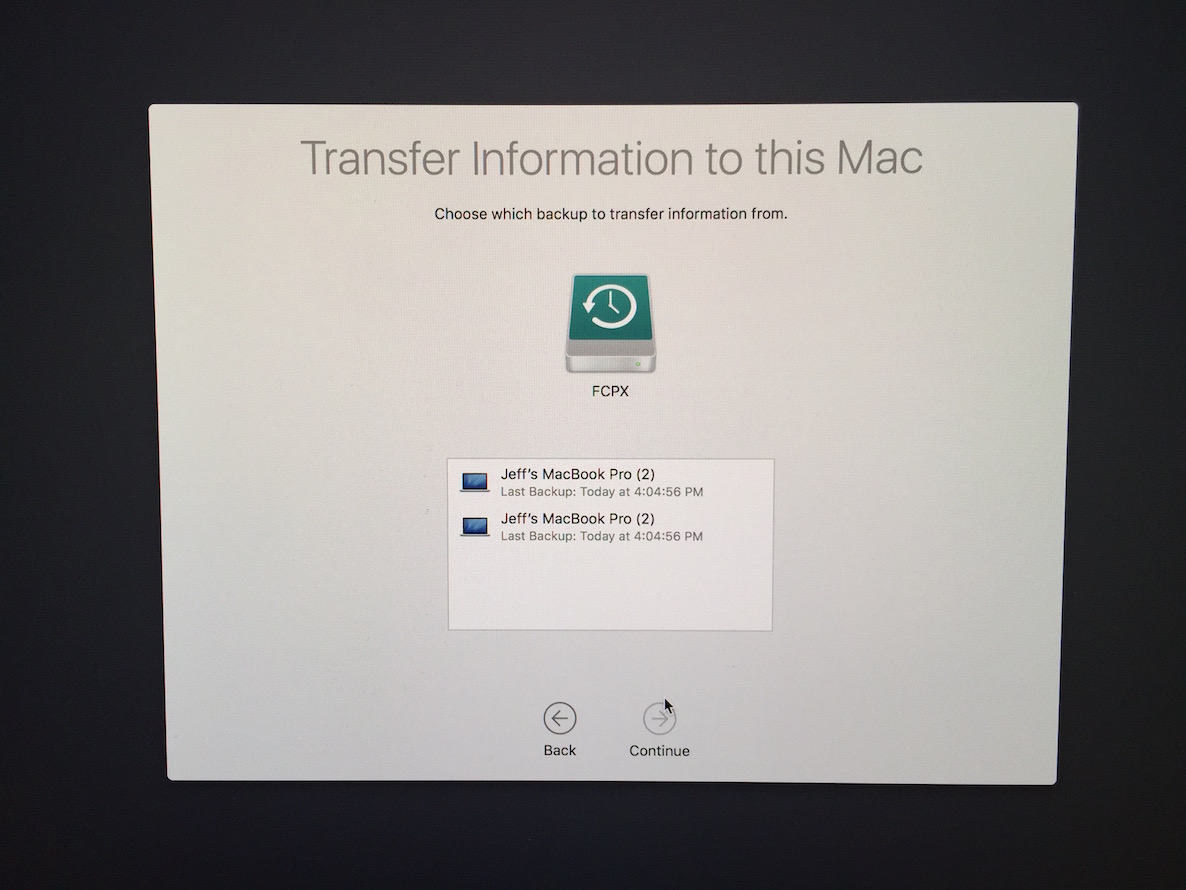
Paso 4: Para una restauración completa, marque todas las casillas de la pantalla Seleccionar la información a transferir y haga clic en Continuar
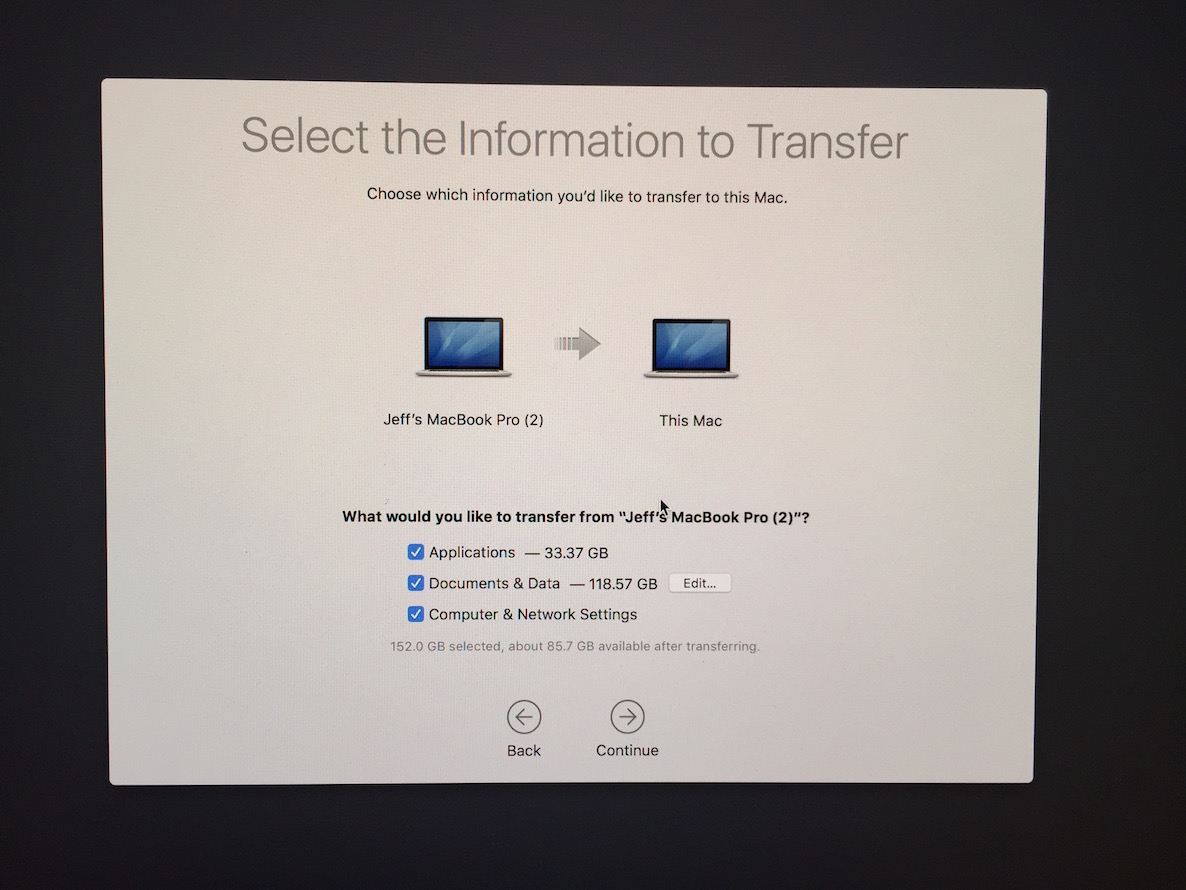
Paso 5: Se le preguntará sobre el cifrado del disco: seleccione su preferencia y haga clic en Continuar
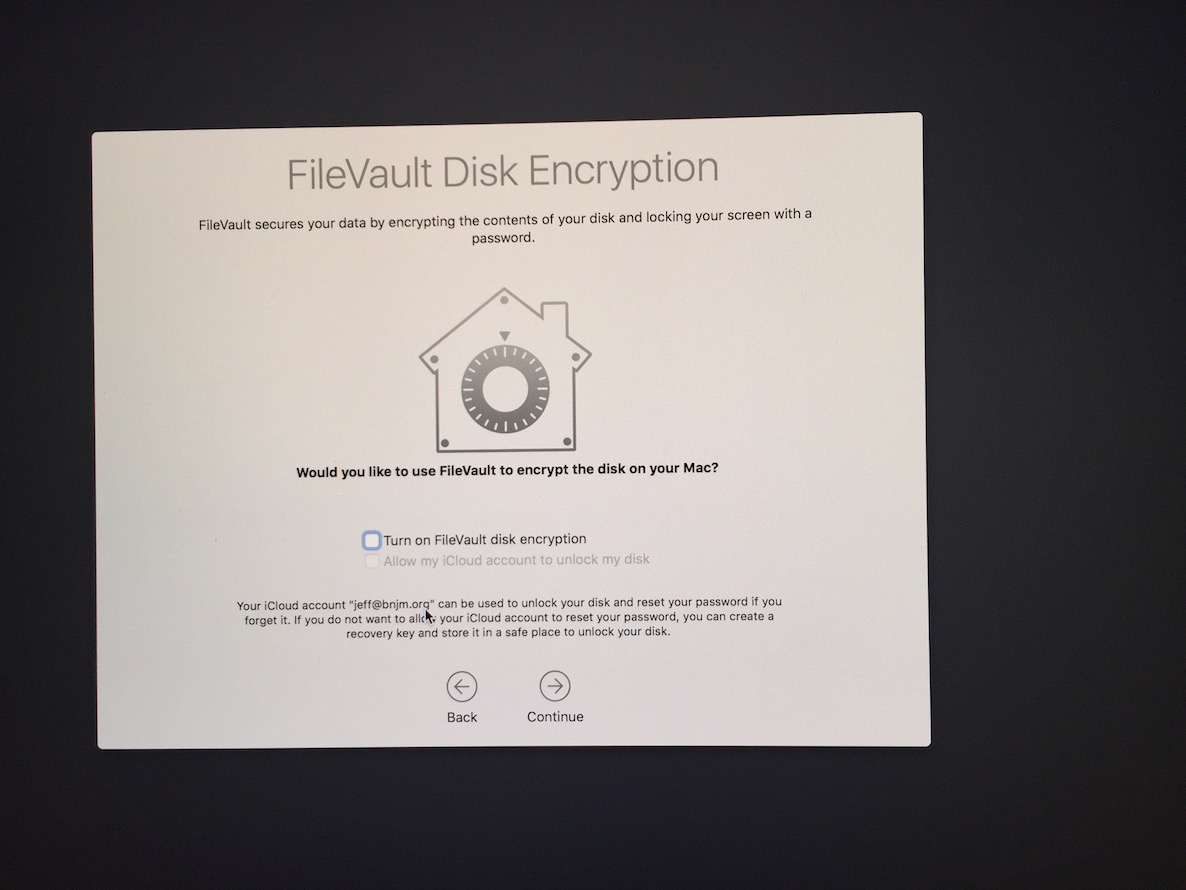
Paso 6: Su información comenzará a restaurarse en su Mac
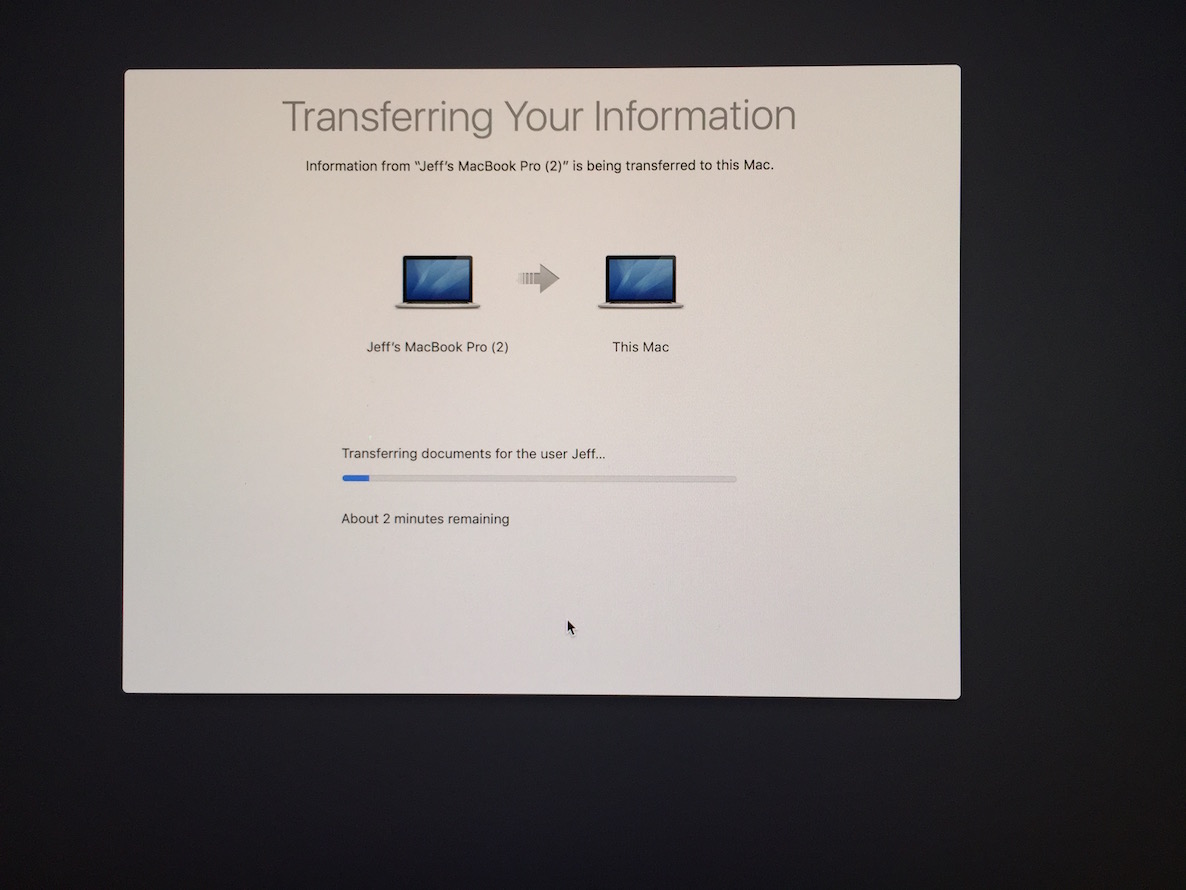
Paso 7: Una vez completado, haga clic en Start using your Mac
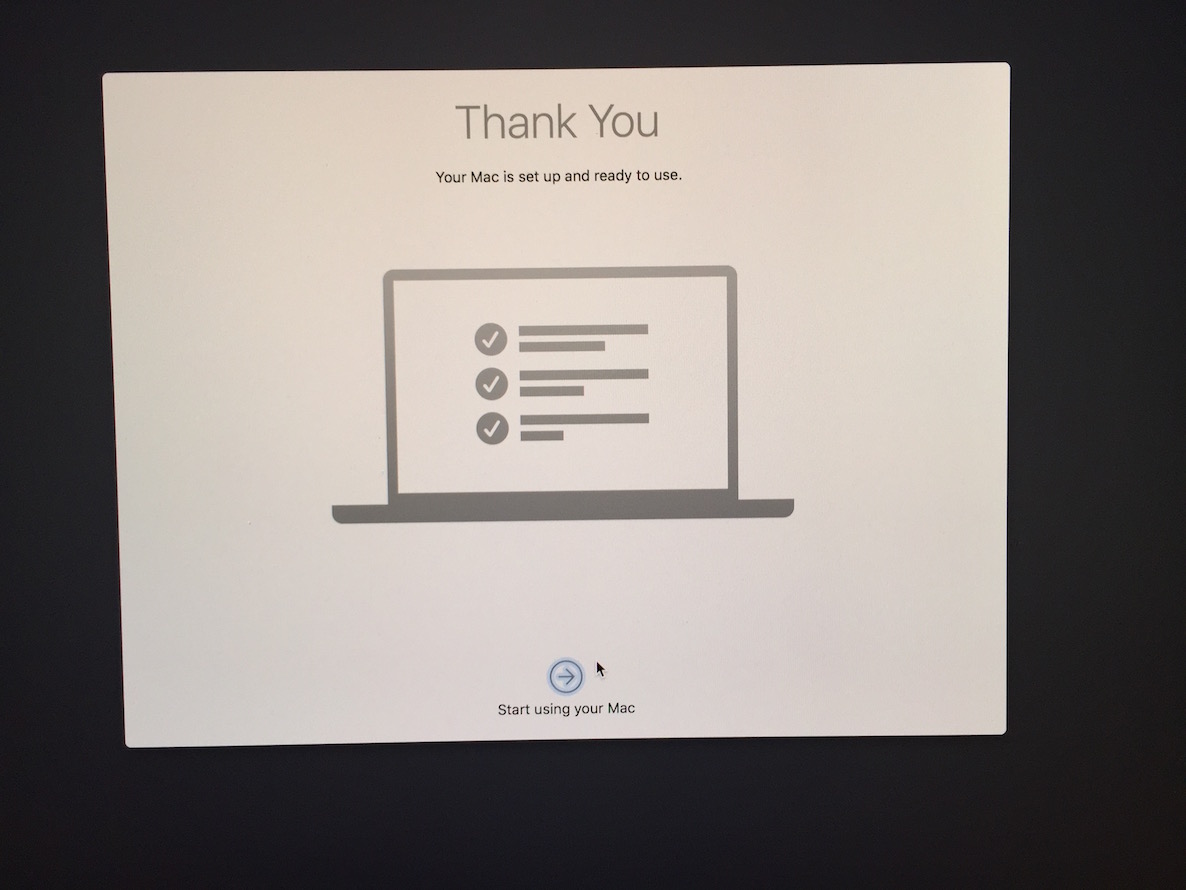
Como puedes ver, restaurar una copia de seguridad de Time Machine es extremadamente sencillo. Incluso puede hacerlo después del proceso de configuración inicial de OS X. Para ello, simplemente utilice el Asistente de Migración que se encuentra en Aplicaciones> Utilidades.
Para obtener más información sobre Time Machine, consulta también estos otros tutoriales:
